Facebook¶
Как работает интеграция Roistat c Facebook¶
Передача информации о визите
При интеграции с Roistat объявления Facebook1 размечаются меткой Roistat для передачи информации о визите (время визита, страну/регион/город визита, а также другую информацию, которую можно передать из CRM). Также Roistat работает с объявлениями Instagram и может отслеживать заявки с форм Lead Ads.
Метку Roistat можно добавлять к любым объявлениям Facebook, если выполняются условия:
- Цель объявления входит в список поддерживаемых (см. таблицу и рекомендации по работе с каждой целью);
- Объявление содержит ссылку на сайт, с которым вы работаете в проекте Roistat.
Подробнее о том, для чего необходимо размечать объявления меткой roistat и на что она влияет, читайте в инструкции Правила работы с метками.
Если вы используете Коллтрекинг Roistat, вы можете настроить отправку событий по звонкам в пиксель Facebook.
Загрузка данных по расходам
Также в аналитику Roistat загружаются данные по расходам и показам вплоть до ключевого слова. После настройки интеграции расходы и ROI по каналу Facebook будут рассчитываться автоматически.
Обратите внимание:
-
Чтобы расход в проекте Roistat совпадал с расходом в вашем рекламном кабинете, убедитесь, что установлен одинаковый часовой пояс. Отображение расходов по рекламным каналам зависит от часового пояса, указанного в настройках вашего аккаунта Roistat. Если в Facebook расходы отображаются в часовом поясе +3, а в аккаунте Roistat выбран часовой пояс +5, то из-за этого возникнет разница в расходах между рекламным кабинетом и проектом в Roistat.
-
Для получения расхода по кампании нужно иметь право доступа на редактирование.
-
После того как вы выберете нужный Ads Manager в подключенном рекламном канале, Roistat отобразит Lead Ads только выбранного Ads Manager.
Подключение аккаунтов, каналов и кампаний
-
К одному проекту Roistat можно подключить несколько аккаунтов Facebook. Один и тот же аккаунт Facebook или рекламный канал Facebook можно подключить в разные проекты.
-
Несколько проектов Roistat могут подключаться к одному аккаунту Facebook, но рекламная кампания может быть подключена только к одному проекту в Roistat.
-
Если в аккаунте в Facebook есть кампании, которые не относятся к бизнесу проекта в Roistat, их можно отключить в проекте Roistat.
-
Если вы удалите объявление, информация по нему сохранится в отчетах Roistat.
Особенности подключения¶
Таблица по взаимодействию Roistat с разными целями кампаний Facebook¶
| Название цели объявления | Системное название (в Facebook) | Может ли Roistat автоматически разметить | Загружает ли Roistat расход по рекламным каналам | Рекомендации по работе с целью кампании |
|---|---|---|---|---|
| Конверсия | CONVERSIONS | + | + | Включить кампании с таким типом в настройках рекламного канала. Объявления будут размечаться автоматически. Расходы будут загружаться автоматически. |
| Охват | REACH | + | + | Включить кампании с таким типом в настройках рекламного канала. Объявления будут размечаться автоматически. Расходы будут загружаться автоматически. |
| Просмотры видео | VIDEO_VIEWS | + | + | Включить кампании с таким типом в настройках рекламного канала. Объявления будут размечаться автоматически. Расходы будут загружаться автоматически. |
| Вовлеченность: Публикации Страницы | POST_ENGAGEMENT | + | + | Включить кампании с таким типом в настройках рекламного канала. Объявления будут размечаться автоматически. Расходы будут загружаться автоматически. |
| Продажи по каталогу | PRODUCT_CATALOG_SALES | + | + | Включить кампании с таким типом в настройках рекламного канала. Объявления будут размечаться автоматически. Расходы будут загружаться автоматически. |
| Генерация лидов | LEAD_GENERATION | + | + | Включить кампании с таким типом в настройках рекламного канала. Объявления будут размечаться автоматически. Расходы будут загружаться автоматически. |
| Трафик: клики на сайт | LINK_CLICKS | - | + | Самостоятельно разметить меткой Roistat. Расходы будут загружаться автоматически. |
| Сообщения | MESSAGES | - | + | Расходы будут загружаться автоматически. |
| Узнаваемость бренда | BRAND_AWARENESS | - | - | Самостоятельно разметить с помощью UTM-меток. Ввести вручную расход. |
| Вовлеченность: Предложения | OFFER_CLAIMS | - | - | Самостоятельно разметить с помощью UTM-меток. Ввести вручную расход. |
| Установки приложения | APP_INSTALLS | - | - | Ввести вручную расход. |
| Вовлеченность: Ответы на приглашение | EVENT_RESPONSES | - | - | Ввести вручную расход. |
| Отметки "мне нравится" | PAGE_LIKES | - | - | Ввести вручную расход. |
Формат поддерживаемой рекламы: Видео, Изображение, Кольцевая галерея, Слайдшоу. Данные форматы также поддерживают рекламу для показа в Instagram.
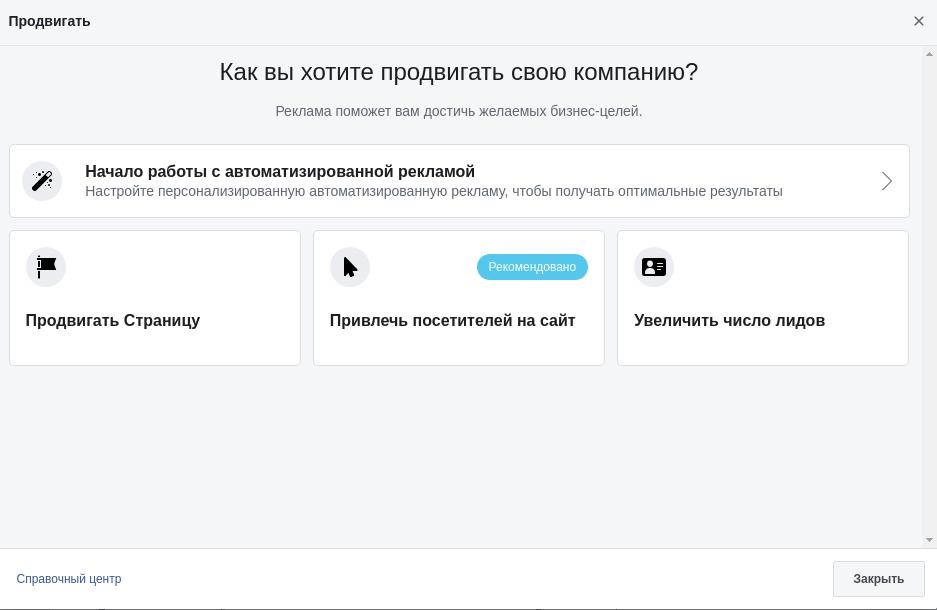
Обратите внимание:
-
Не переносите в архив кампании, информация по которым еще не загрузились в Roistat. Это приведет к потере данных.
-
Вы должны иметь доступ администратора к рекламному кабинету. Имея доступ администратора, вы сможете редактировать рекламные объявления.
-
Если объявление связано с какой-либо страницей в Facebook, то аккаунт, который подключается в Roistat, должен быть или администратором связанной страницы, или ее редактором. Чтобы узнать, являетесь ли вы администратором связанной страницы, перейдите в настройки аккаунтов и раскройте список разрешений для нужного аккаунта:
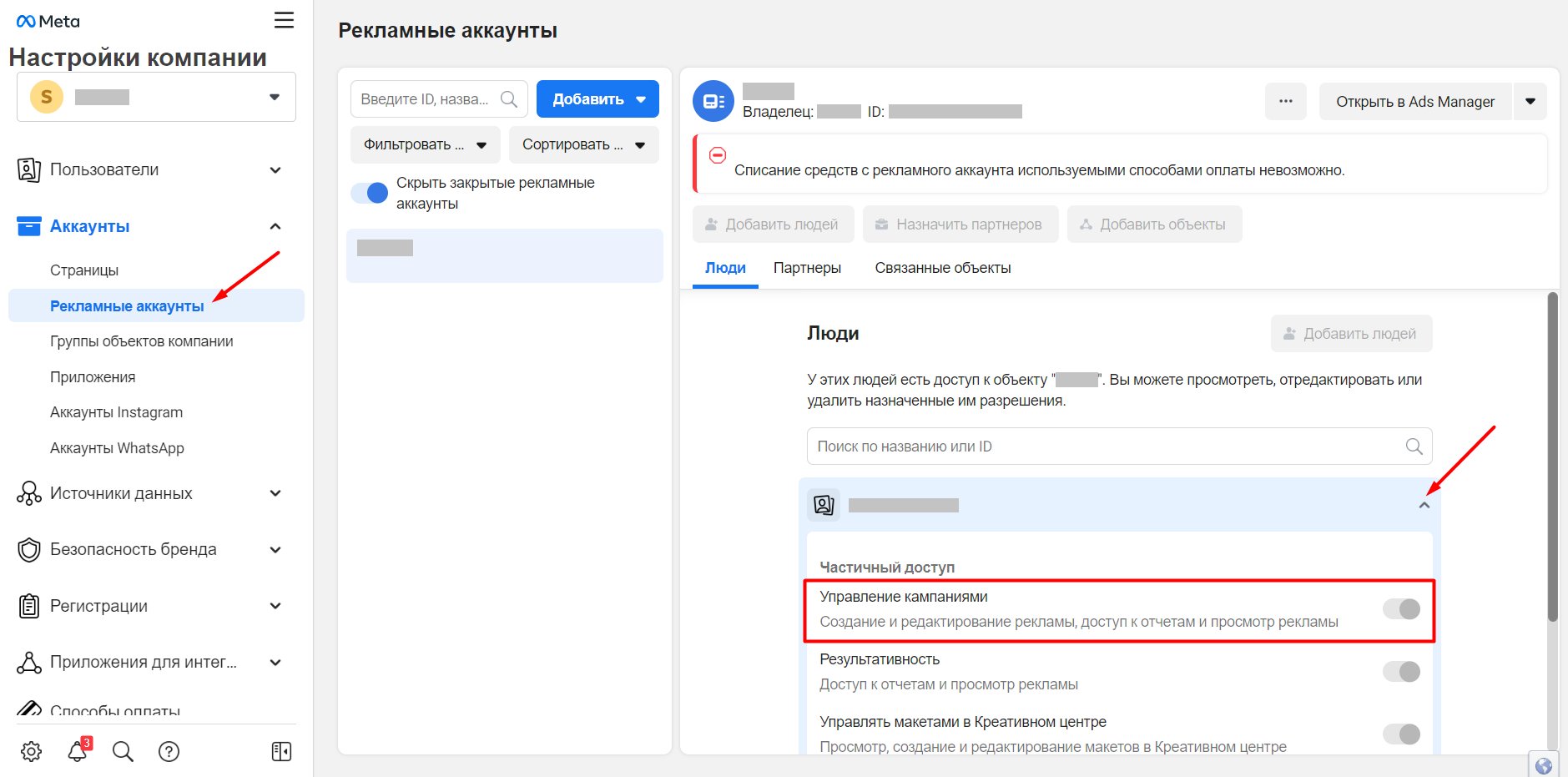
Шаг 1. Добавьте канал в проект Roistat¶
-
Зайдите в Roistat в пункт меню Интеграции. Нажмите Добавить интеграцию. В появившемся окне в блоке Рекламные каналы найдите Facebook и нажмите Добавить:
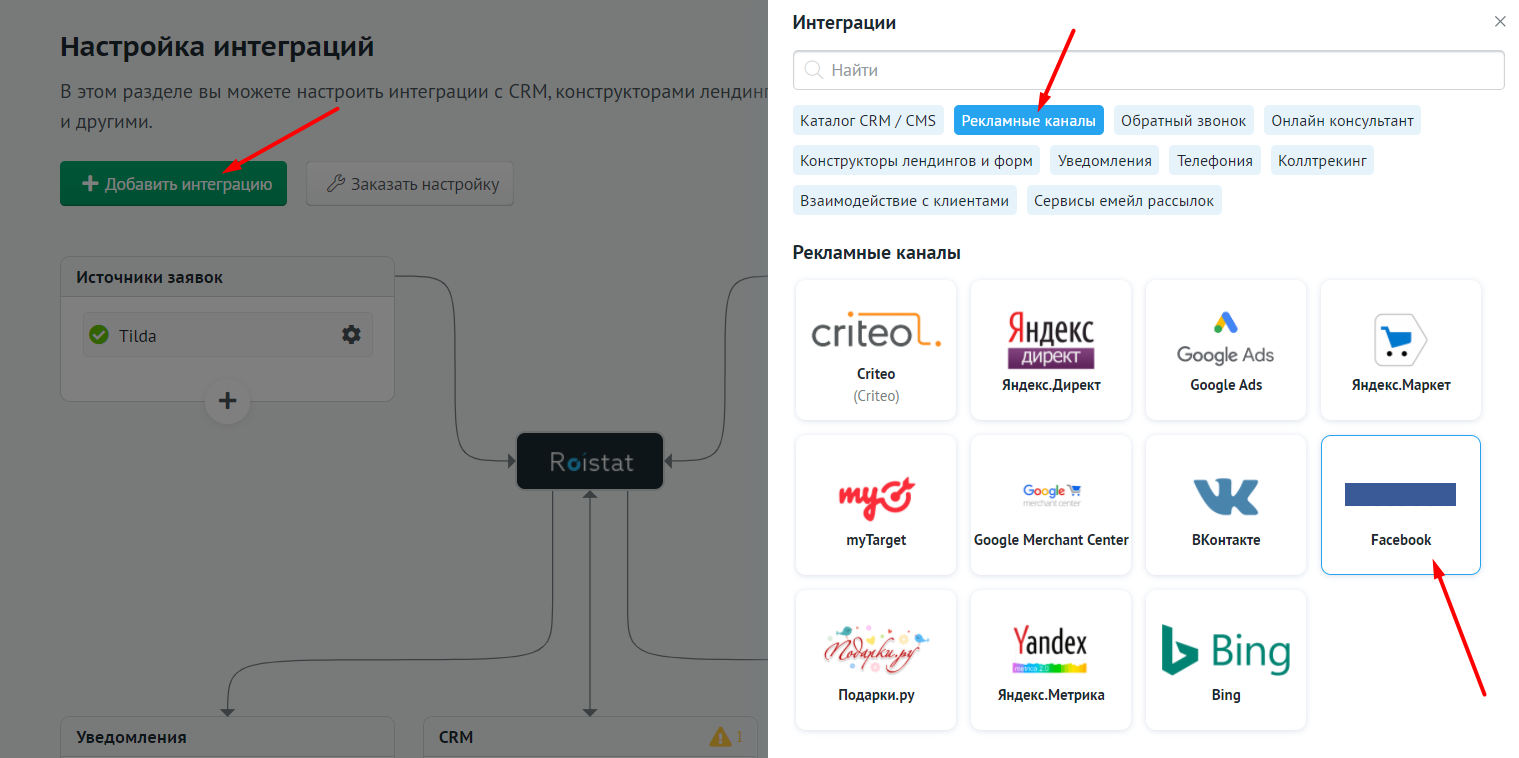
-
Разрешите Roistat доступ к данным вашего профиля на Facebook, чтобы получать корректную статистику по рекламному каналу:
-
Если в данный момент вы залогинены на Facebook, то вы будете автоматически перенаправлены в ваш профиль, где необходимо будет разрешить доступ Roistat сначала к вашим персональным данным, нажав кнопку Продолжить как <Имя вашего аккаунта>, а затем к вашим рекламным каналам, нажав кнопку OK.
Для отмены нажмите кнопку Отмена или Не сейчас.
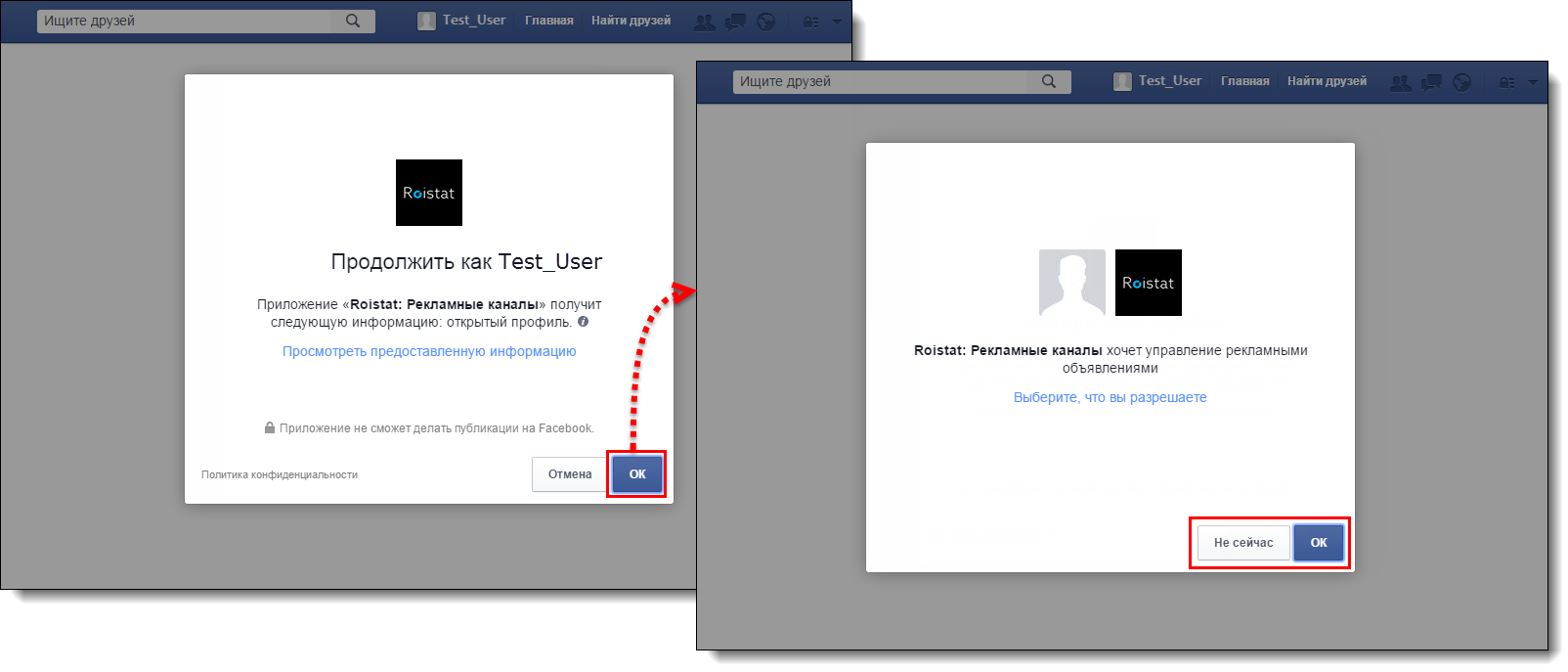
-
Если в момент подключения канала Facebook вы не залогинены на сайте, то появится окно входа, где необходимо указать логин и пароль. После авторизации на Facebook система Roistat автоматически получит доступ к вашему профилю.
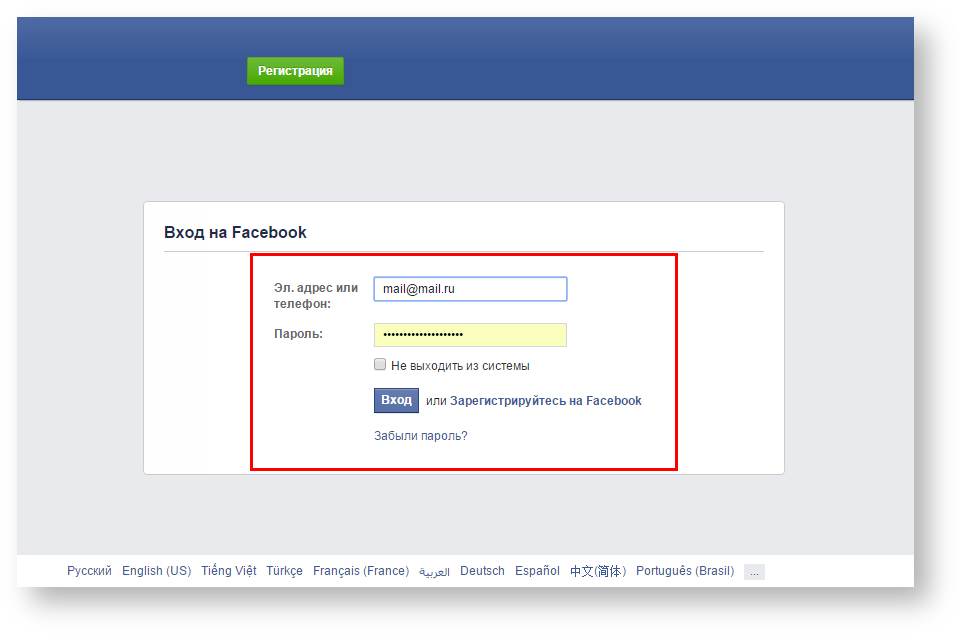
-
-
Затем необходимо добавить рекламный аккаунт Facebook. Для этого в поле Профиль выберите профиль, с которого ведется реклама, и подтвердите создание интеграции с помощью кнопки Добавить:
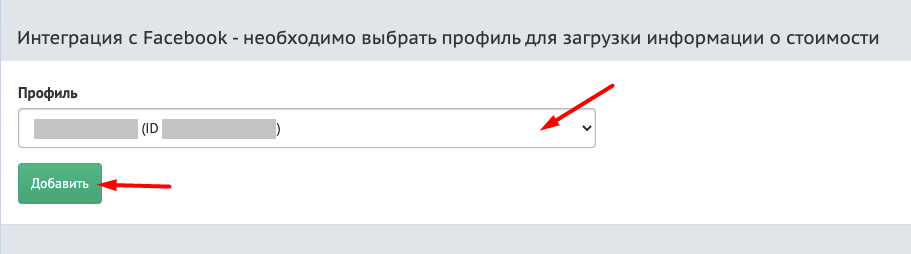
Обратите внимание:
- В один проект Roistat нельзя подключить два одинаковых рекламных канала. Если вы попытаетесь сделать это, то появится сообщение об ошибке.
- Если реклама ведётся с нескольких профилей, то процедуру подключения нужно проделать заново для каждого отдельного профиля.
Шаг 2. Настройте параметры канала¶
После добавления рекламного канала следует настроить его параметры.
Для этого на открывшейся странице созданного рекламного канала нажмите кнопку Дополнительные настройки, после чего появятся следующие параметры для настройки:
- Название - название рекламного канала в Roistat;
- НДС - НДС в процентах (необязательно). Можно указать разный НДС для разных периодов, формата: 18,2019-01-01=20
- Комиссия - процент комиссии вашего агентства (необязательно);
- Скидка - скидка рекламной площадки, если есть (необязательно).
Для сохранения настроек нажмите кнопку Сохранить.
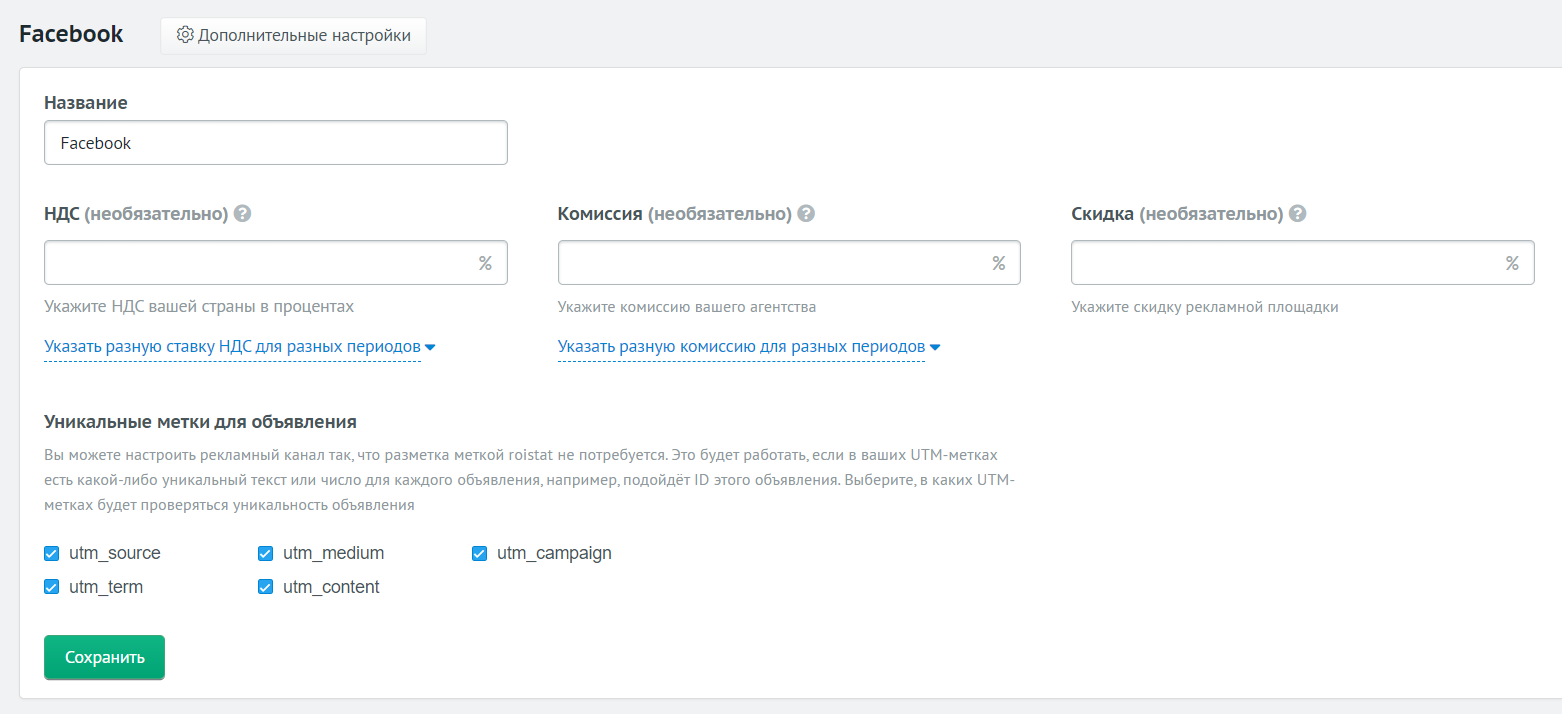
При подключении Facebook к Roistat все объявления автоматически размечаются меткой roistat (если доступна авторазметка).
Автоматическая разметка доступна, только если группы объявлений активны или у них нет даты остановки.
Если авторазметка недоступна по каким-либо причинам, вы можете разметить объявления вручную.
Метку Roistat можно добавлять к любым объявлениям Facebook, если выполняются условия:
- Цель объявления входит в список поддерживаемых (см. таблицу и рекомендации по работе с каждой целью);
- Объявление содержит ссылку на сайт, с которым вы работаете в проекте Roistat.
Обратите внимание:
При автоматической разметке реклама будет приостановлена на 2 часа для дополнительной модерации Facebook. Если вы не хотите, чтобы реклама была приостановлена, заполните параметры отслеживания вручную в настройках объявления:
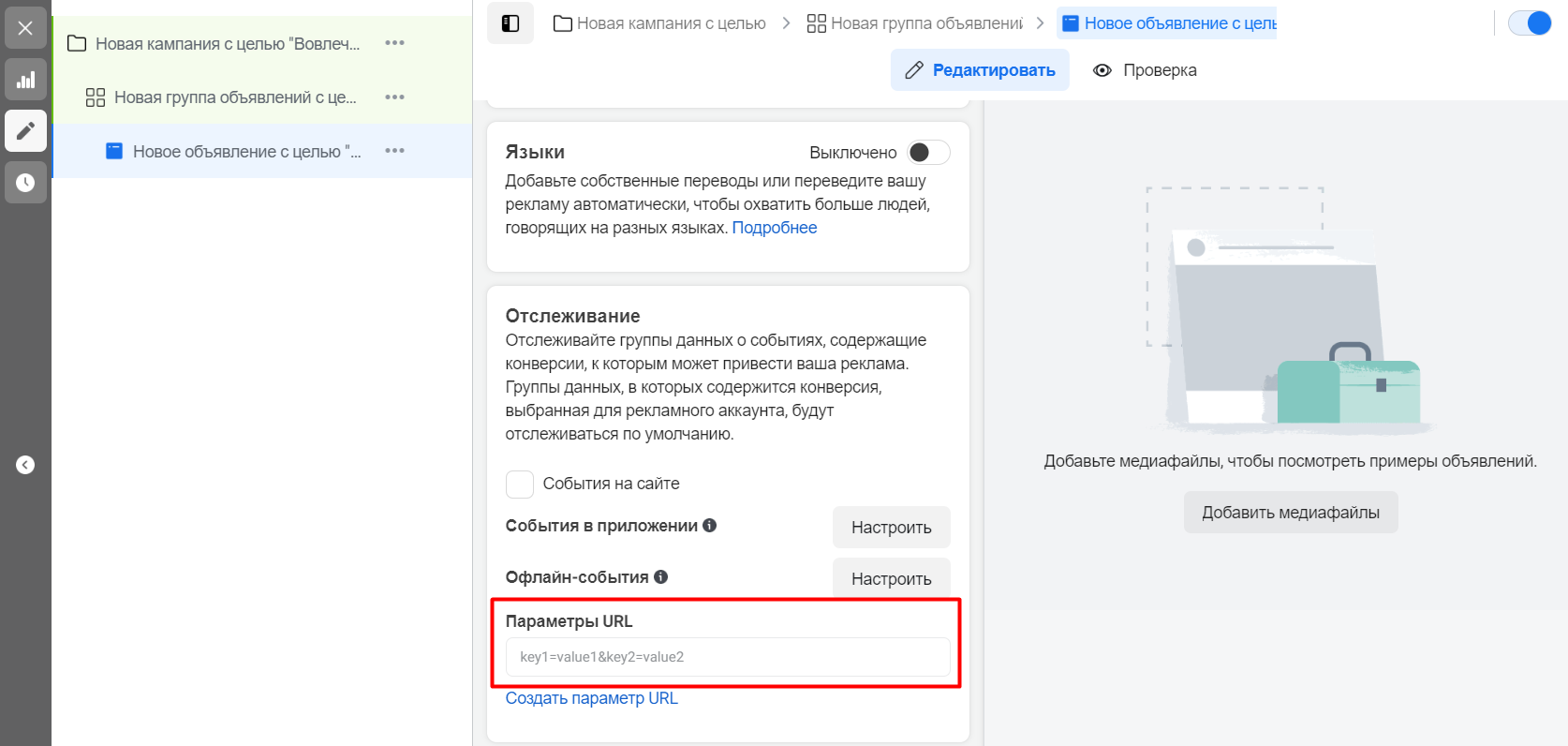
В этом случае объявление не будет проходить дополнительную модерацию.
Шаг 3. Выбор кампании для управления¶
По умолчанию к Roistat подключаются все кампании вашего профиля на Facebook, а также установлена опция автоматического подключения всех новых кампаний.
Слева от названия рекламной кампании есть переключатель. Для подключения кампании передвиньте переключатель вправо.
Вы можете не подключать те кампании, которые не желаете учитывать в проекте Roistat.
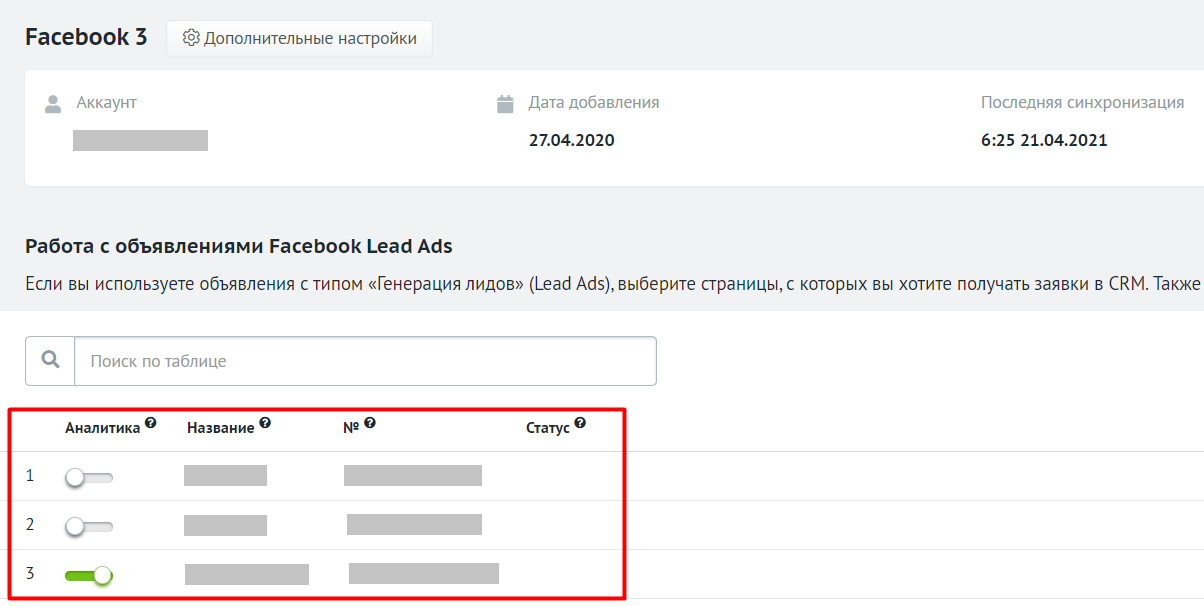
Новые кампании Facebook автоматически включаются для аналитики, если включен переключатель Добавлять новые кампании автоматически. Если вы хотите, чтобы автоматически добавлялись не все кампании, а только с определенным названием, укажите шаблон названия в поле Добавлять только кампании, название которых содержит (при этом должна быть включена опция Добавлять новые кампании автоматически). Для более гибкой настройки фильтра можно использовать регулярные выражения.
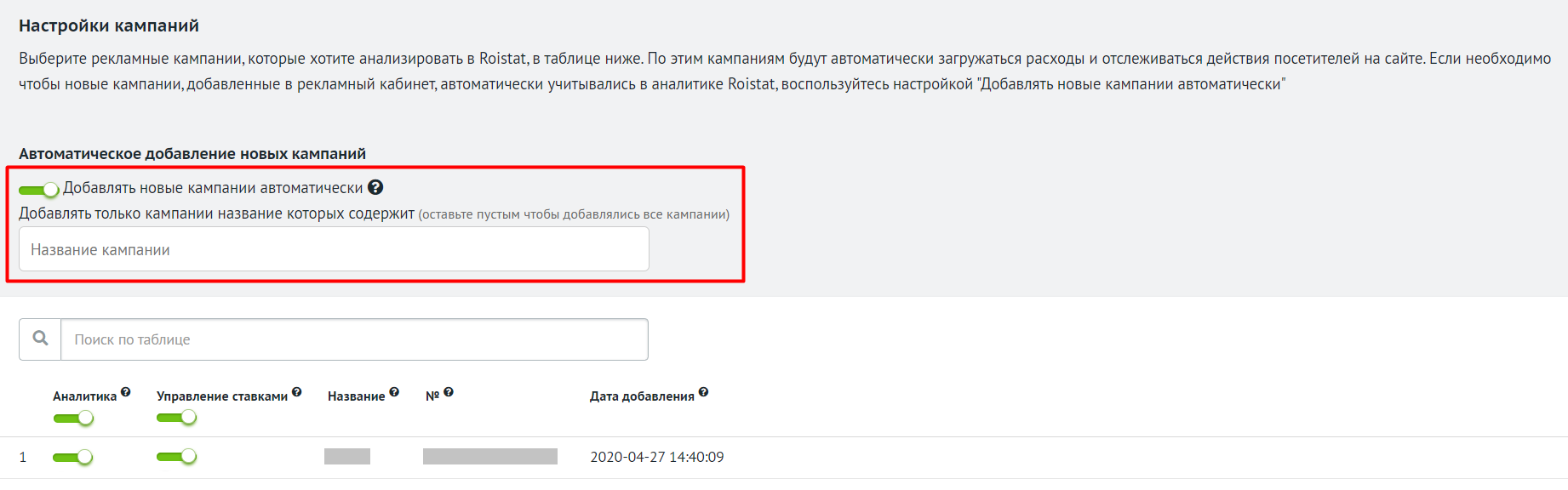
После разметки объявления публикуются с надписью "Опубликовано Roistat: Рекламные каналы". Эта надпись отображается, чтобы администратор / редактор рекламной кампании знал, что объявление отредактировано в Roistat. Пользователи надпись не видят.
Ручная разметка объявлений¶
По умолчанию автоматически размечаются все объявления для размещения в Facebook и Instagram, если они были добавлены через Facebook Ads Manager. Если аккаунт Instagram подключен к рекламному кабинету Facebook Ads Manager, то объявления, созданные в мобильном приложении Instagram, тоже будут размечены.
Однако если разметка автоматически недоступна, например, из-за недостатка прав на аккаунт в Facebook, размещающий объявления, то вы всегда можете разметить объявления вручную.
Чтобы Roistat правильно работал с вашими объявлениями в Facebook, каждое из них необходимо промаркировать меткой rs следующего формата:
rs=facebook<ID канала в Roistat>_{{campaign.id}}_{{adset.id}}_{{ad.id}}
Например:
http://example.com/landing-page?rs=facebook5_{{campaign.id}}_{{adset.id}}_{{ad.id}}.
Обратите внимание, что facebook5 – это пример разметки объявлений, где 5 – это ID канала. Размечая объявления, нужно вместо 5 вставлять ID нужного канала.
Где указывается метка rs¶
Метка rs добавляется к URL-адресу страницы сайта, на которую должны переходить пользователи.
Метка указывается в параметрах объявлений в одном из следующих полей (в зависимости от типа объявления):
-
В блоке Отслеживание в поле Параметры URL, например,
rs=facebook5_{{campaign.id}}_{{adset.id}}_{{ad.id}}: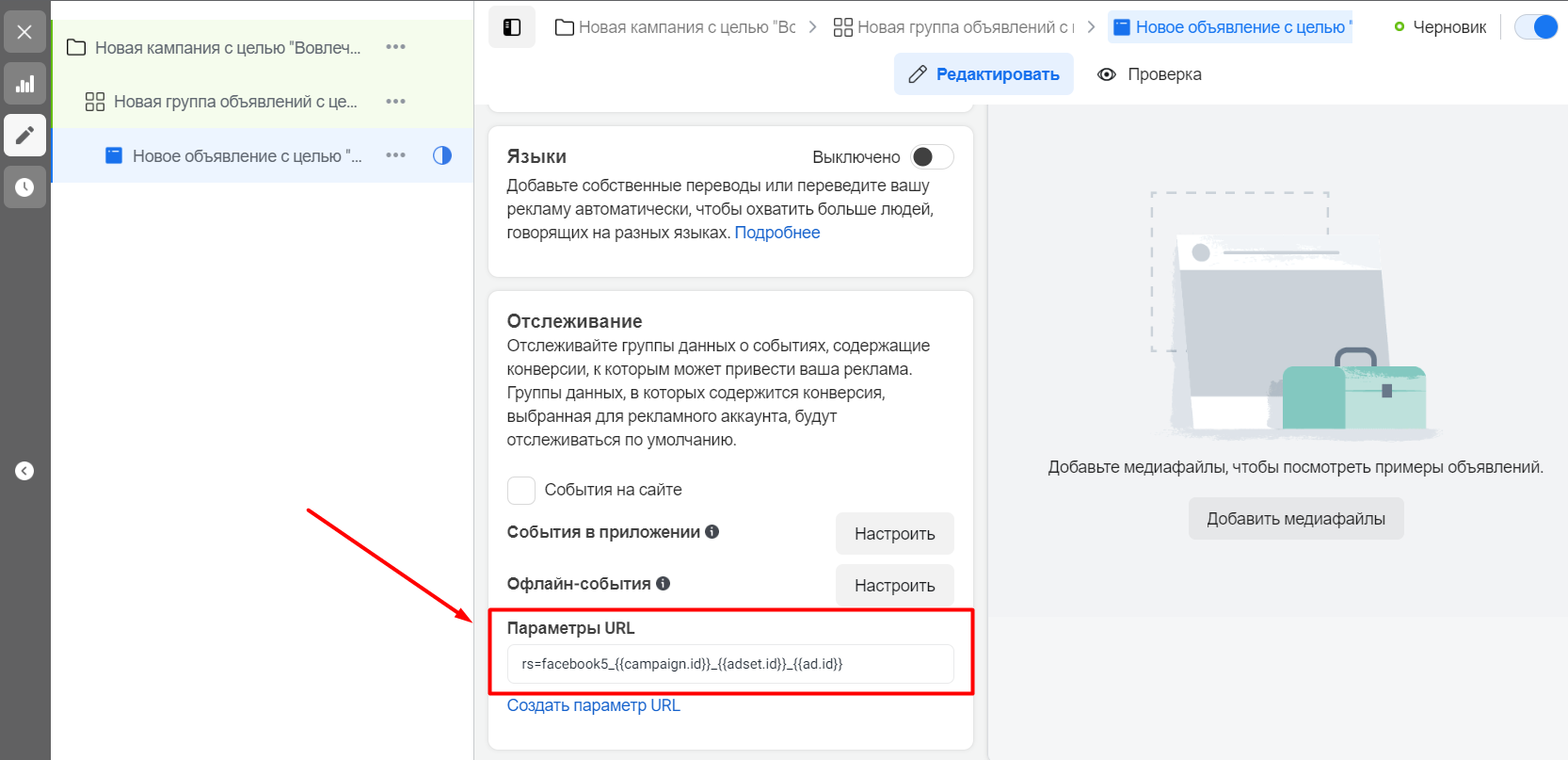
-
В блоке Место назначения в поле URL сайта, при этом указывается полный URL-адрес вместе с меткой rs, например,
http://example.com/landing-page?rs=facebook5_{{campaign.id}}_{{adset.id}}_{{ad.id}}: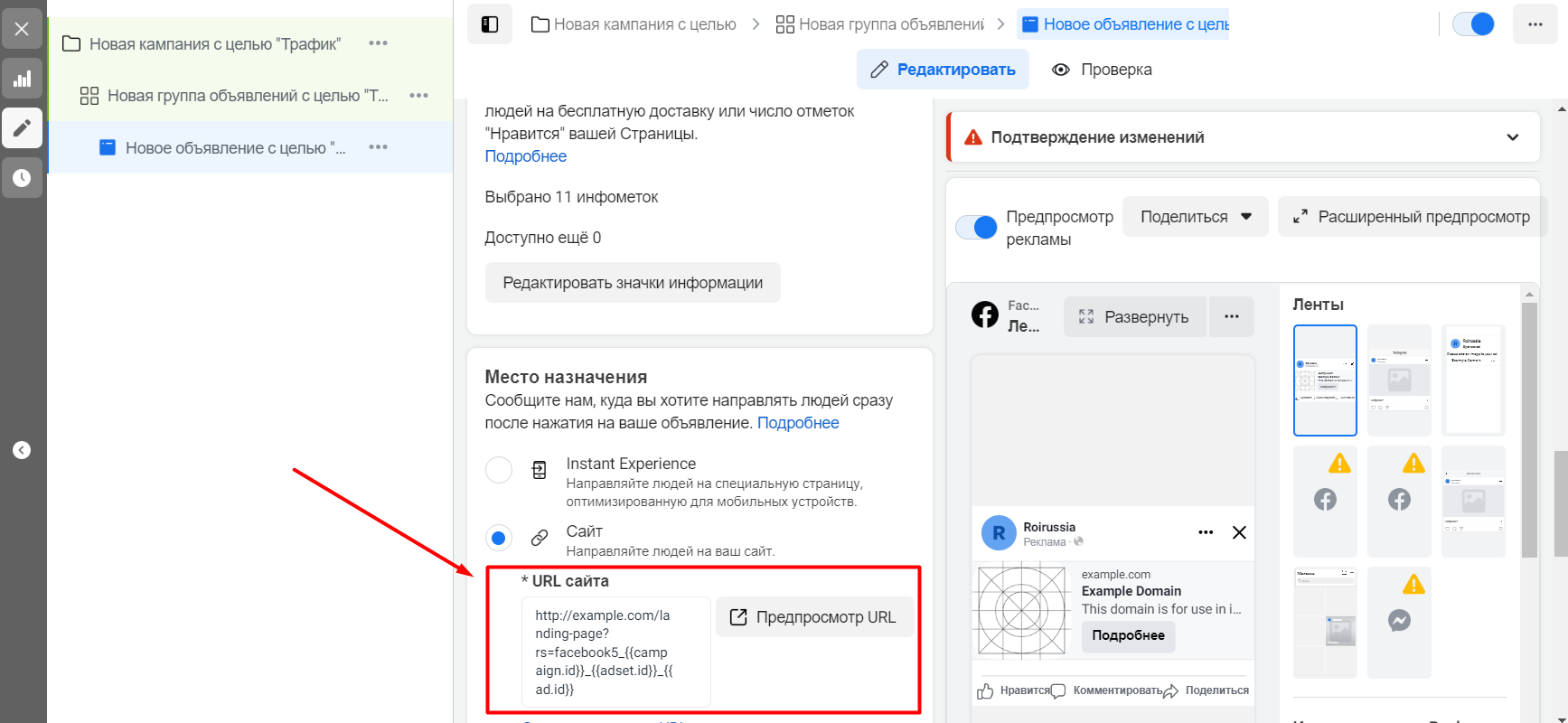
В каких статусах можно размечать объявления¶
В Facebook вы можете размечать объявления во всех статусах.
Где посмотреть идентификаторы, необходимые для разметки объявлений¶
О том, как узнать идентификатор рекламного канала в Roistat, читайте в статье Как узнать ID рекламного канала.
Вы можете разметить объявление с помощью динамических переменных или введя нужные идентификаторы самостоятельно.
Для разметки с помощью динамических переменных Facebook:
Используйте следующую метку: rs=facebook<ID канала в Roistat>_{{campaign.id}}_{{adset.id}}_{{ad.id}}.
Самостоятельная разметка с помощью ввода идентификаторов Facebook
Чтобы узнать идентификаторы рекламной кампании, группы объявлений и конкретного объявления в Facebook:
- Откройте личный кабинет Facebook Ads Manager.
-
Перейдите на закладку Кампании и выберите кампанию, в которой вы хотите разметить объявление:
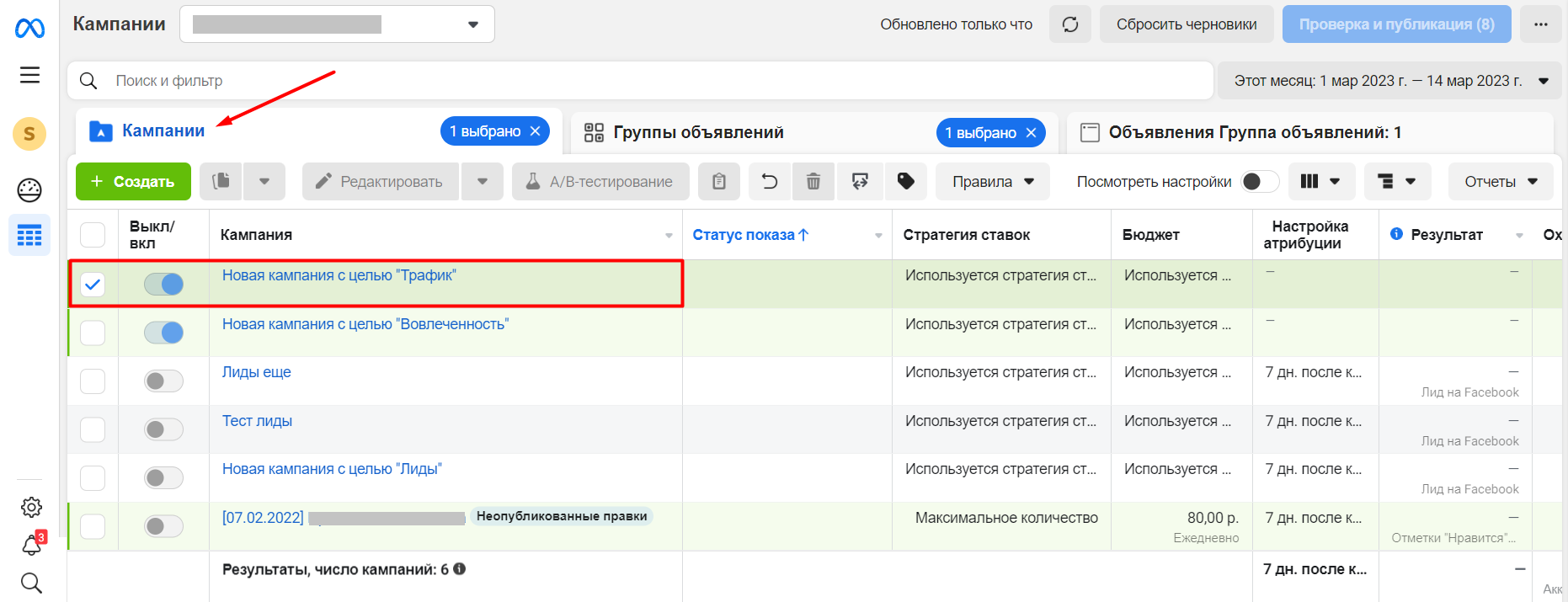
-
Перейдите на закладку Группы объявлений и выберите нужную группу объявлений:
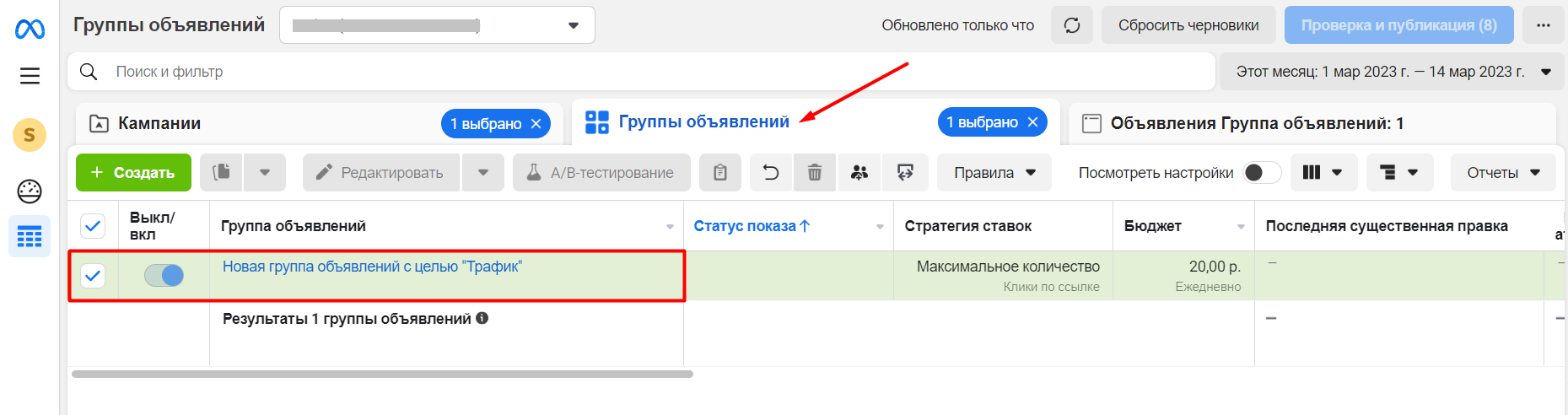
-
Перейдите на закладку Объявления и выберите объявление, которое хотите разметить:
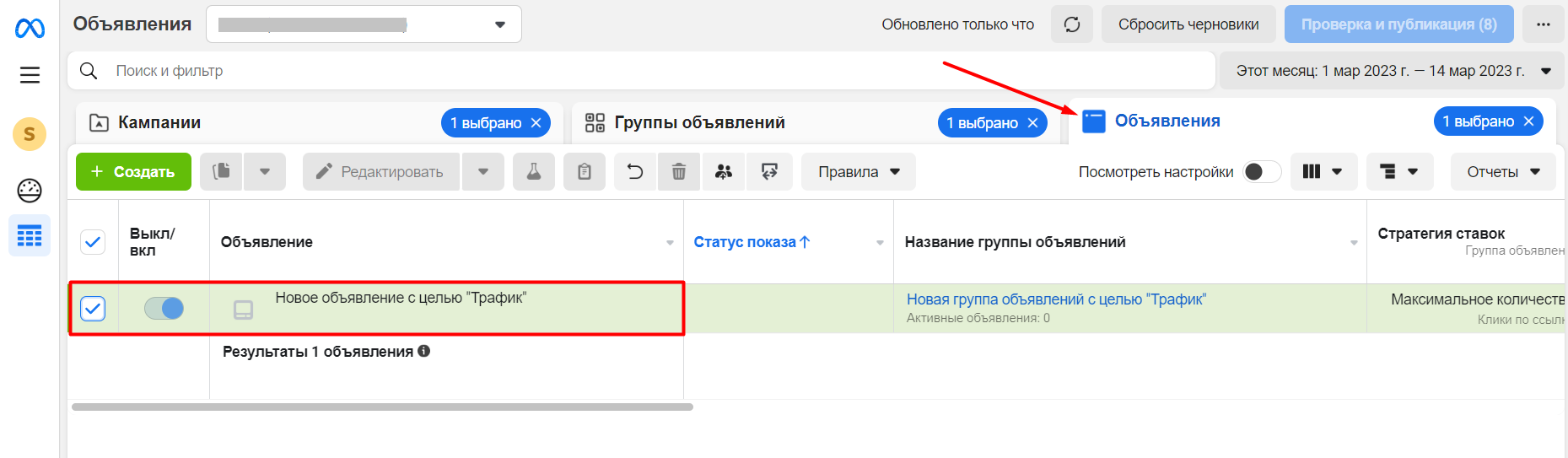
-
Оставьте открытой закладку Объявления и скопируйте содержимое адресной строки браузера.
Пример:
https://business.facebook.com/adsmanager/manage/ads?act=1234567890123456&business_id=0987654321098765&global_scope_id=1234567890123456&nav_entry_point=bm_global_nav_shortcut&selected_campaign_ids=12312345645678901&selected_adset_ids=4564567897891234&selected_ad_ids=7897891231234567
selected_campaign_ids=12312345645678901&selected_adset_ids=4564567897891234&selected_ad_ids=7897891231234567
ID кампании (selected_campaign_ids) - 12312345645678901;
ID группы объявлений (selected_ad_set_ids) - 4564567897891234;
ID объявления (selected_ad_ids) - 7897891231234567.
Настройка отслеживания заявок из форм Facebook Lead Ads¶
Интеграция с Facebook Lead Ads позволяет отслеживать заявки через объявления с целью «генерация лидов» и загружать по ним расход в Roistat.
Настройка со стороны Facebook¶
Чтобы генерация Lead Ads работала корректным образом, нужно выполнить настройку со стороны Facebook:
-
Зайти в аккаунт Facebook Ads Manager и выбрать кампанию, в которой настроена генерация лидов:
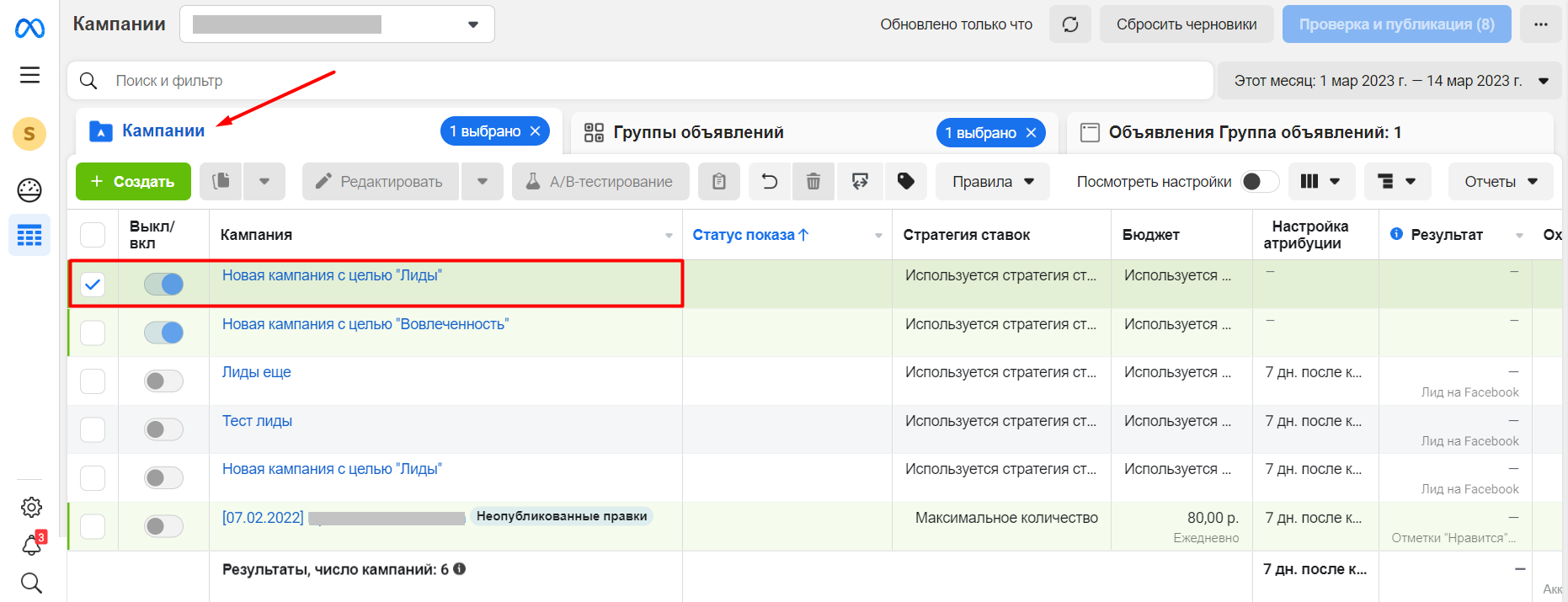
-
Выбрать любую группу объявлений:
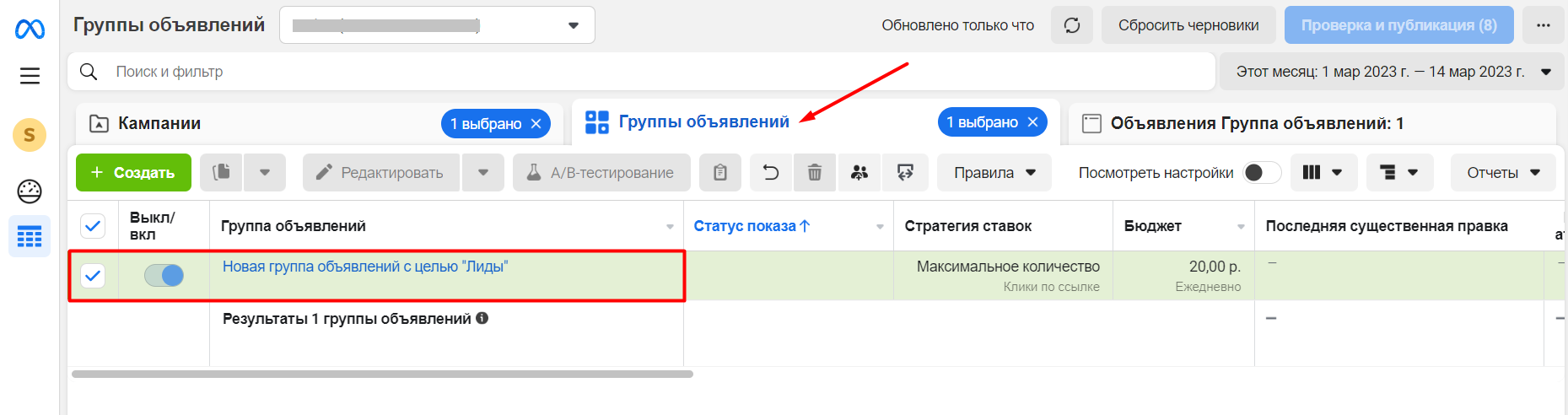
-
Навести курсор на название объявления и нажать Редактировать:
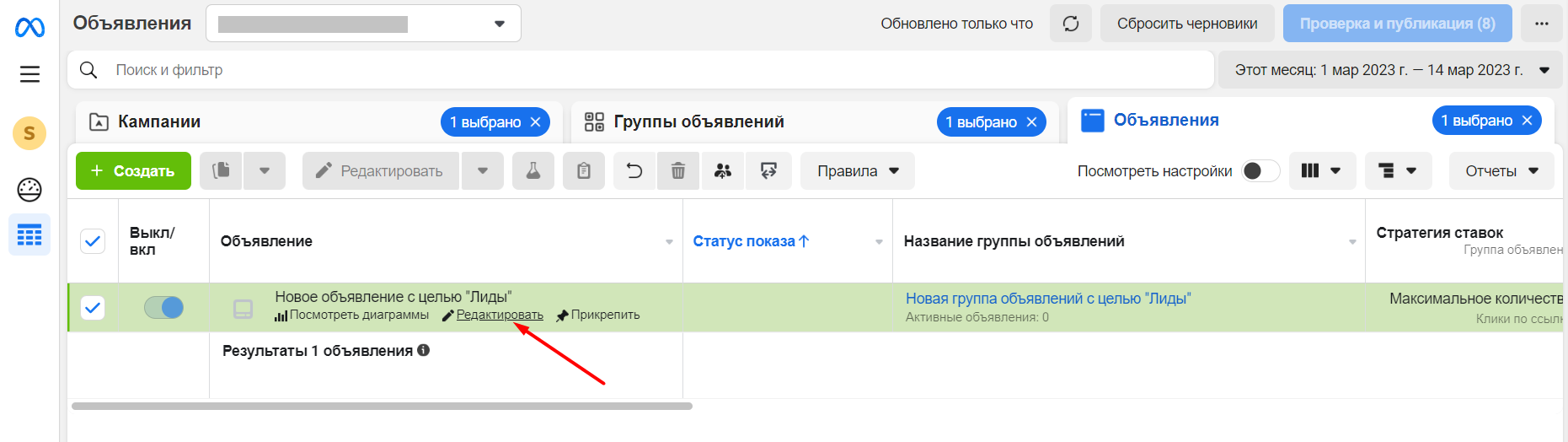
-
Пролистать в информации об объявлении до блока Моментальная форма и нажать Создать форму:
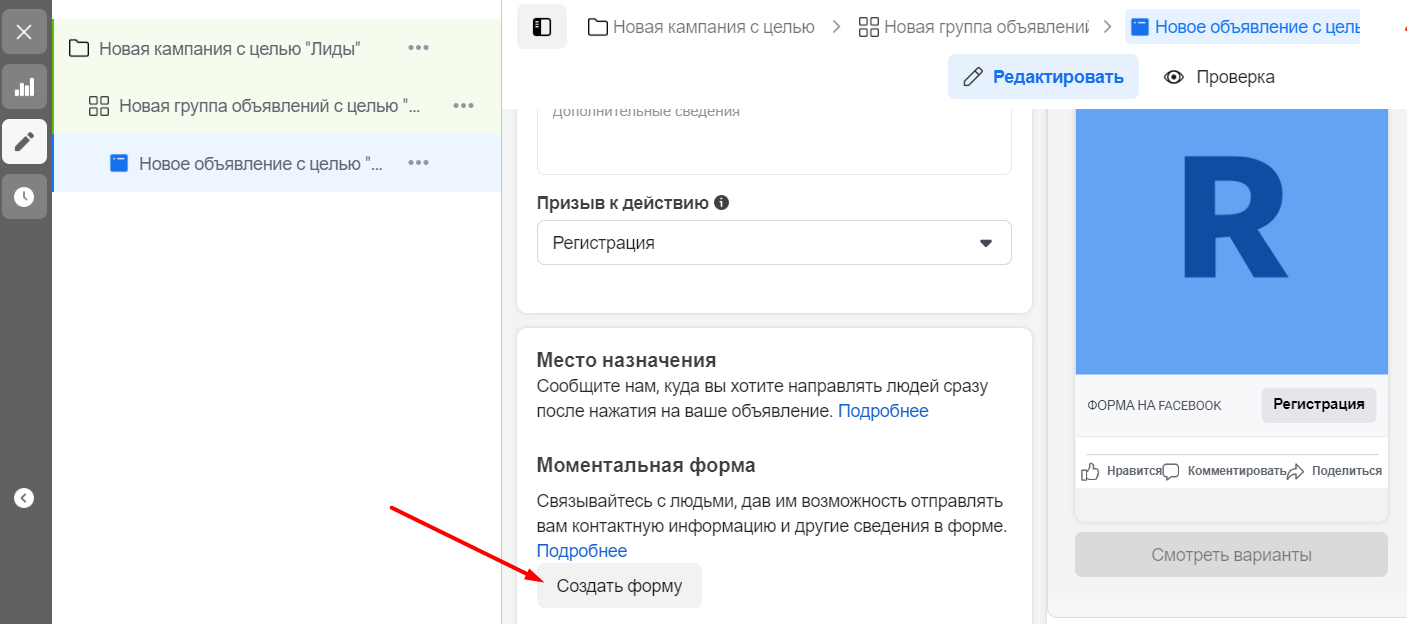
Если моментальная форма Lead ads уже существует, то можно просто дублировать форму и указать для нее название.
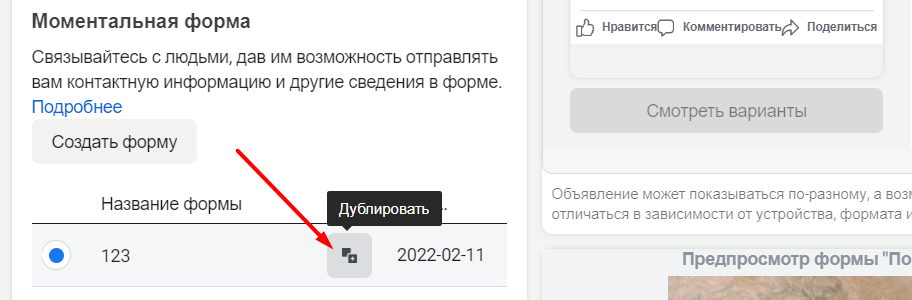
-
Укажите название формы, например, Roistat:
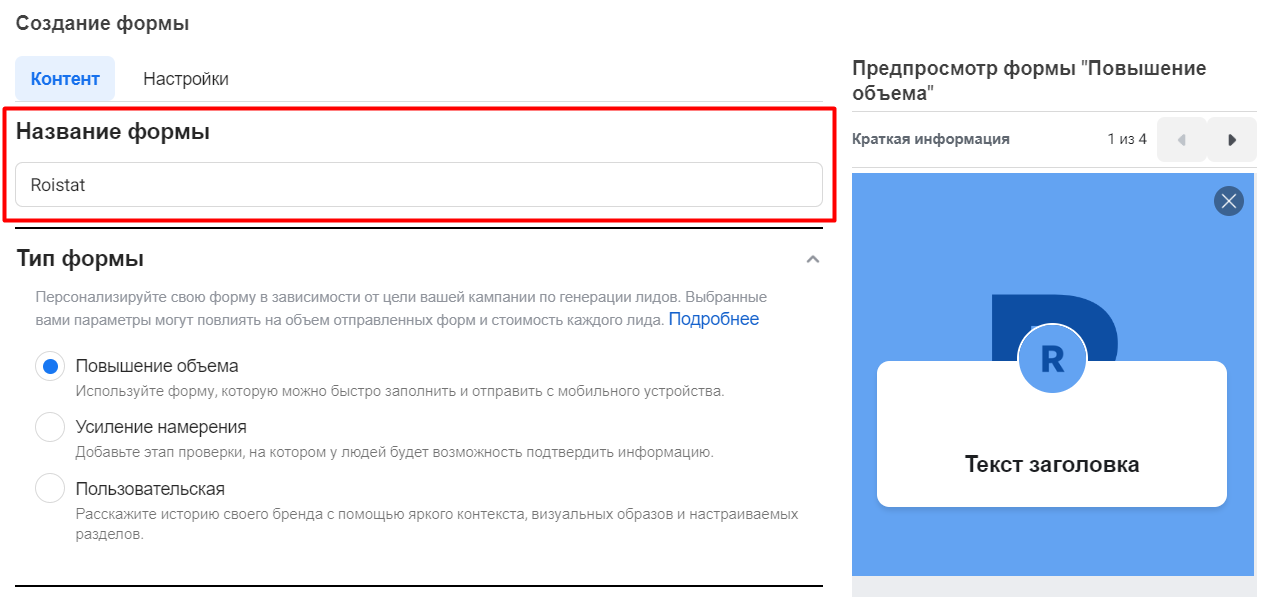
-
Выберите тип формы и перейдите в раздел Вопросы. В разделе должна быть добавлена хотя бы одна из следующих категорий: Email и/или Phone number. Чтобы добавить категорию, нажмите Добавить категорию → Поля с контактной информацией и выберите нужную категорию:
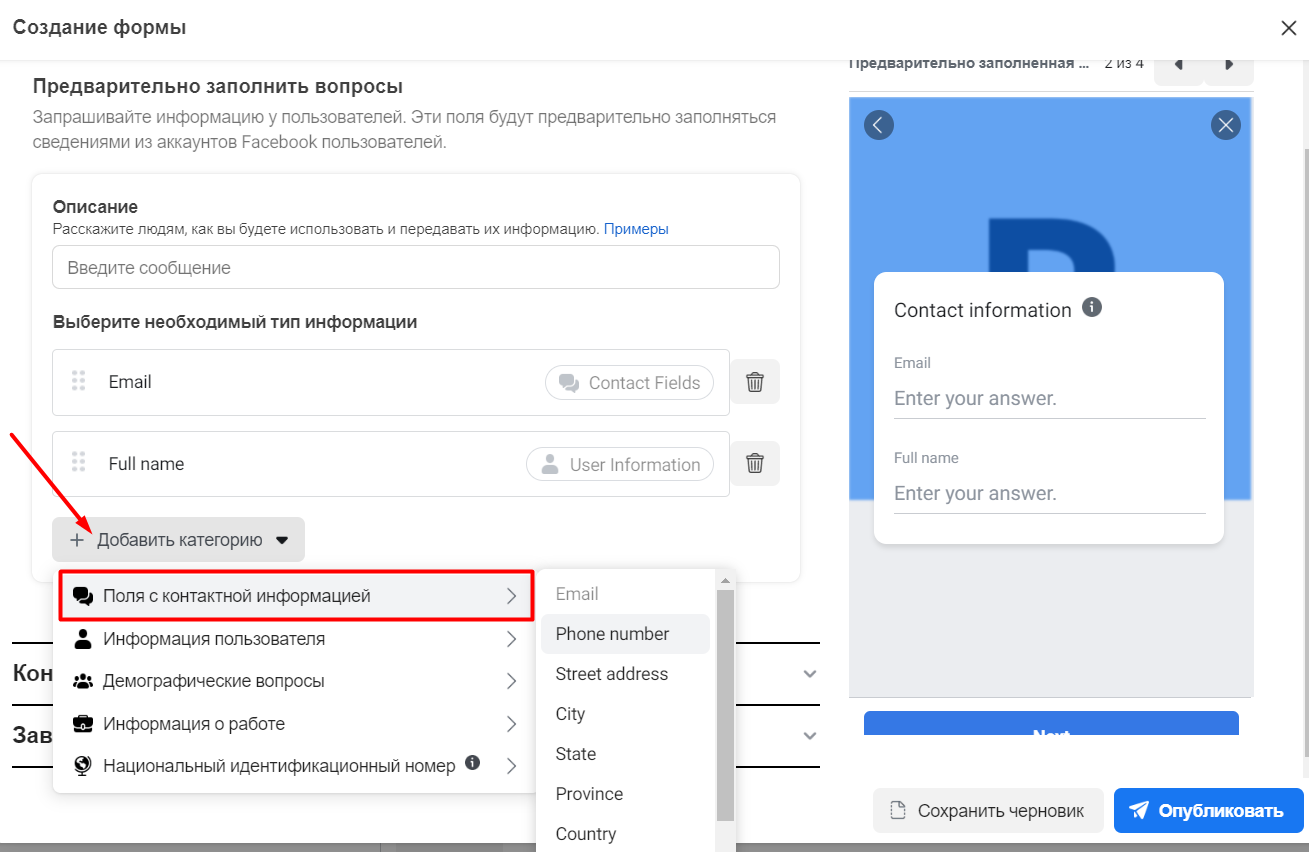
Если вы также добавили поле для передачи имени, в настройках поля укажите ID
name. Для полей Email и Phone number ID указывать не нужно. -
Важно, чтобы форма была выбрана, иначе она не будет показываться:
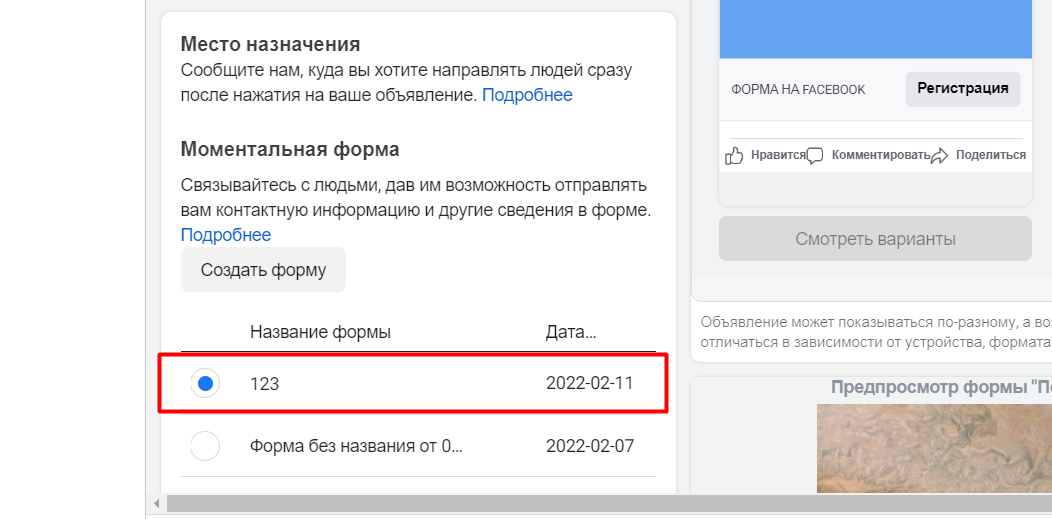
-
Проверьте в рекламных каналах, что форма включена:
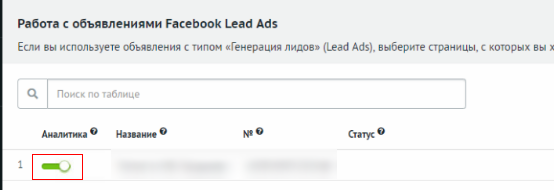
-
Отправьте тестовый лид с помощью инструмента для тестирования рекламы для лидов (без этого шага настройка неактуальна, т.к. вы не будете знать, работает эта отправка формы или нет).
-
Выберите форму по названию:
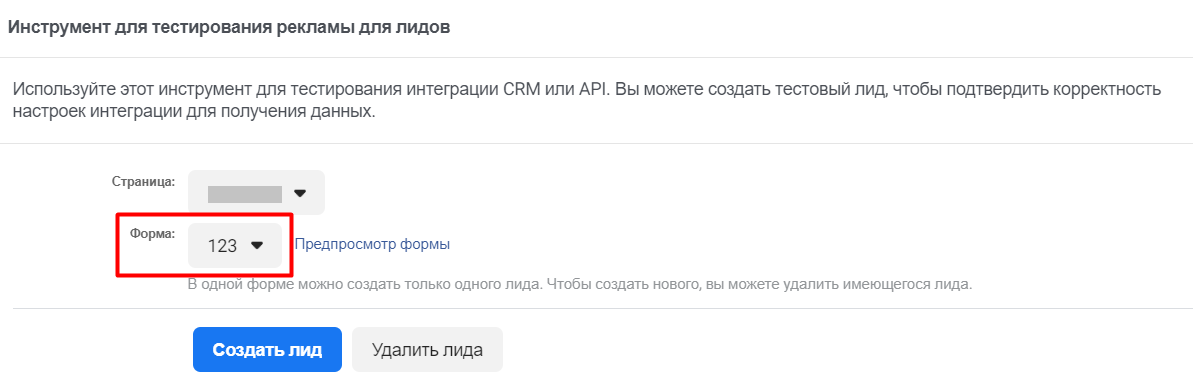
-
Зайдите в предпросмотр формы и измените телефон и email (по умолчанию будут отображаться данные пользователя, который авторизован в Facebook, и без изменения данных в форме поля не будут заполнены):
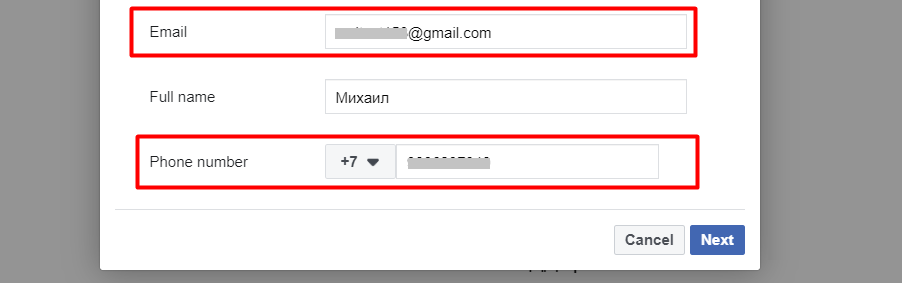
Затем нажмите Далее → Отправить.
-
Нажмите Отслеживать статус и дождитесь появления информации о том, что отправка прошла:
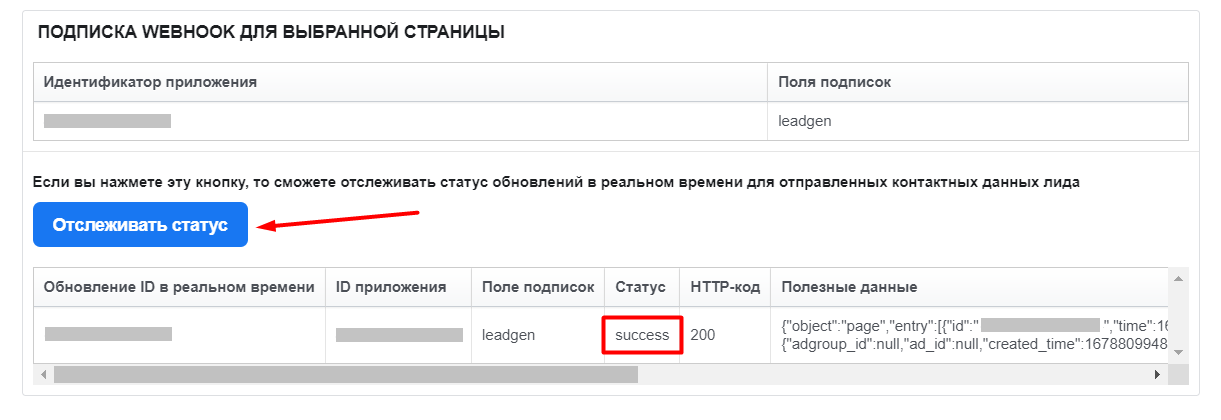
-
В списке заявок вы увидите созданный лид с маркером рекламного канала.
-
Затем нажмите Сохранить, и данная форма будет доступна для других групп объявлений.
Если вам нужно поменять ID поля для собственной логики работы Facebook, перейдите к редактированию формы, откройте вкладку Настройки → Названия полей и заполните всю необходимую информацию в полях:
- Комментарий: comment
- Эл.почта: email
- Номер телефона: phone
- Полное имя: name
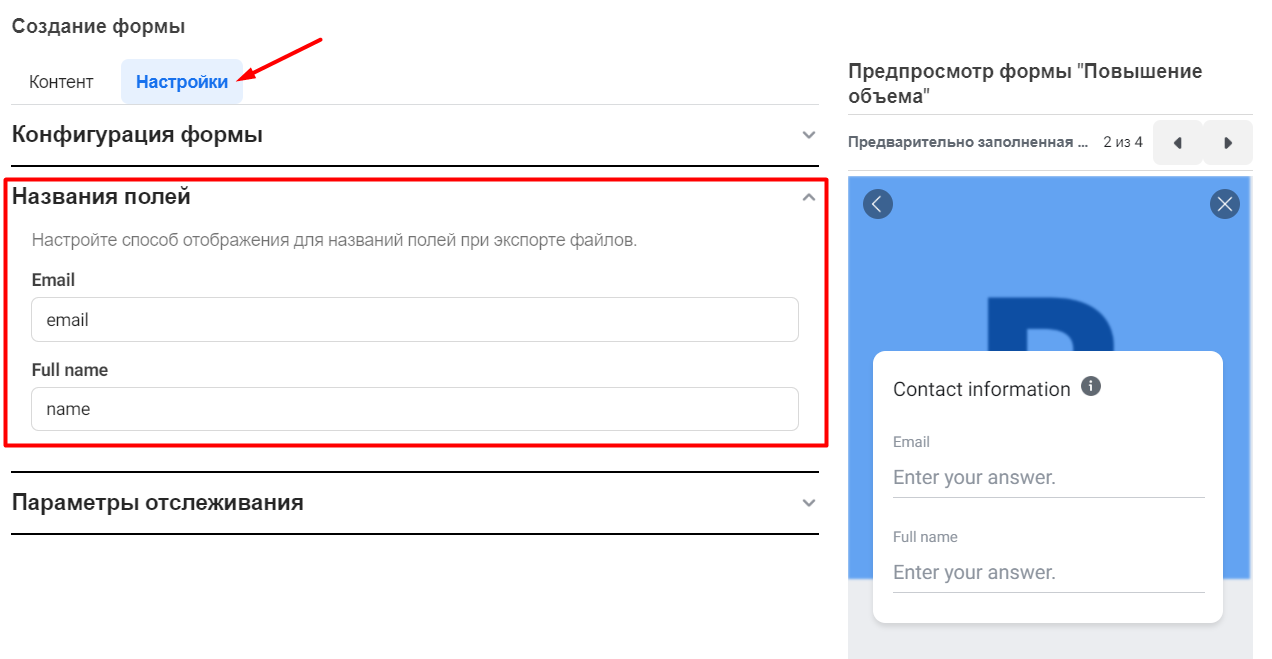
В Roistat можно выполнить поиск номер телефона по всем полям форм. В поиске используется следующая логика: поле phone → поле phone_number → любое другое поле, в котором передан телефон.
Обратите внимание:
-
Не используйте произвольные пользовательские поля при интеграции форм Lead Ads с Roistat. Информация из таких полей не будет передаваться.
-
В настройках вашей формы обязательно должно быть заполнено одно из контактных полей: телефон или email.
Настройка со стороны Roistat¶
Если вы хотите использовать интеграцию с рекламным каналом, созданную ранее сентября 2018 года, не переподключая его, необходимо обновить доступ в настройках по соответствующей кнопке. После этого шага отобразятся настройки получения заявок из форм Facebook Lead Ads.
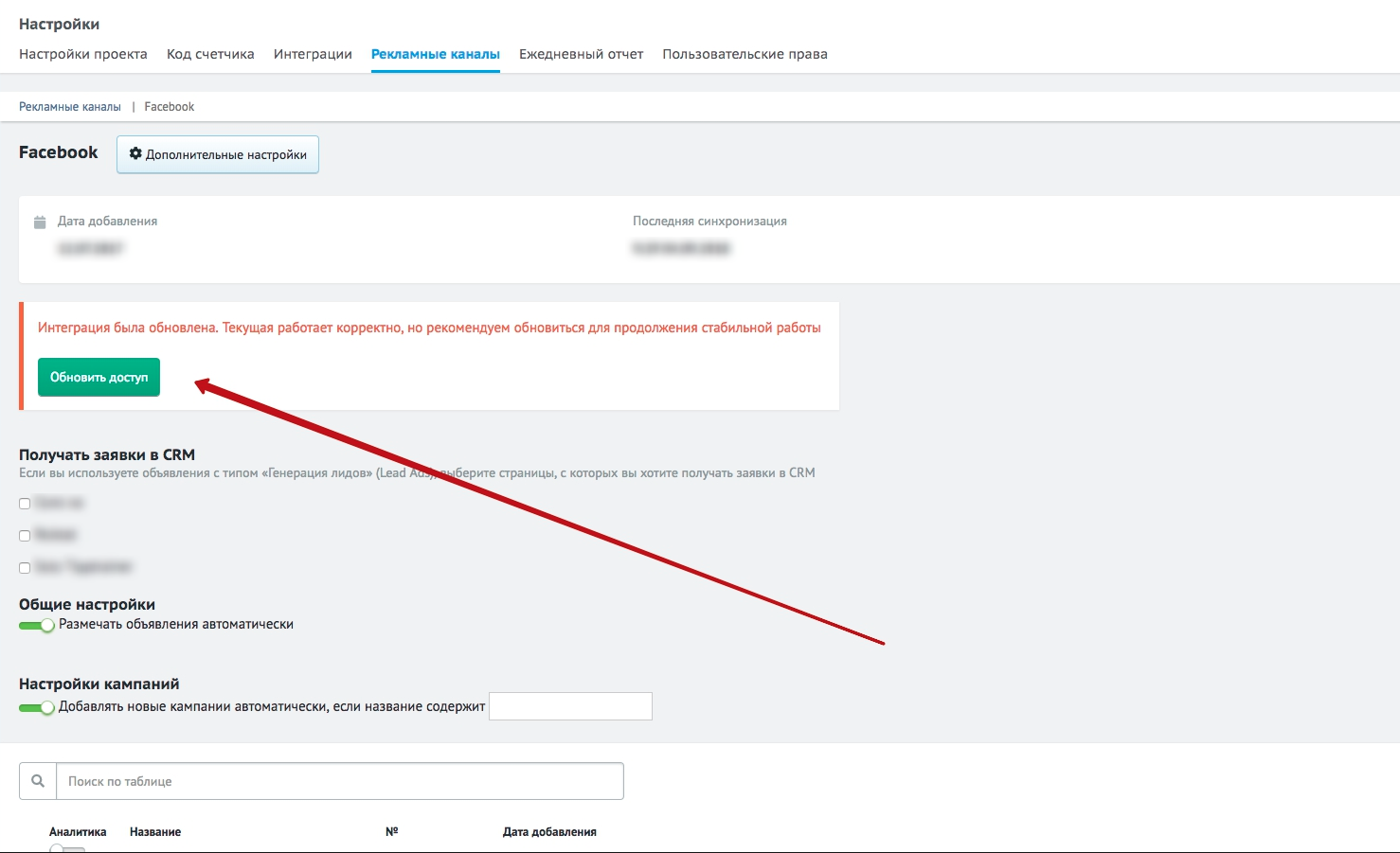
Работа с объявлениями Facebook Leads Ads¶
В настройках канала в блоке Работа с объявлениями Facebook Lead Ads нужно отметить страницы, с объявлений которых вы хотите получать лиды:
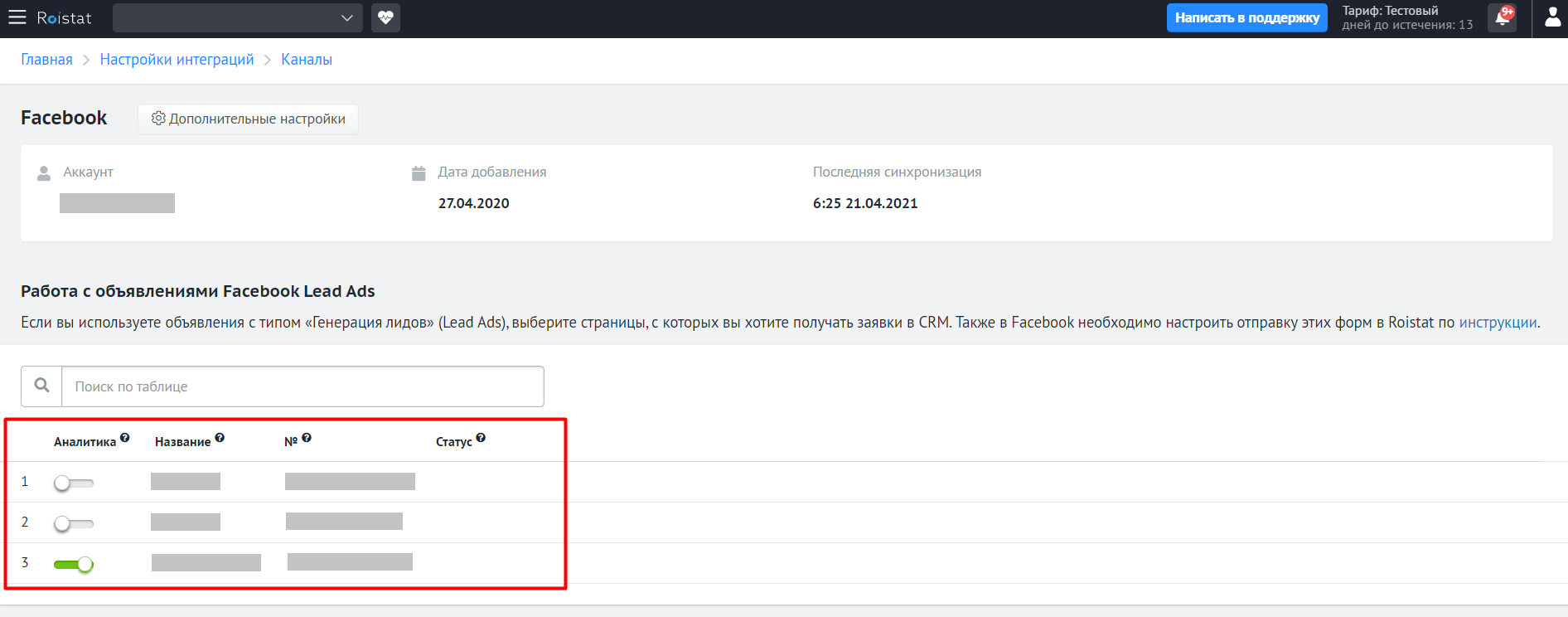
В интеграции с Facebook Lead Ads есть возможность отправлять данные на webhook, чтобы самостоятельно настроить дополнительную обработку заявок с этого источника:
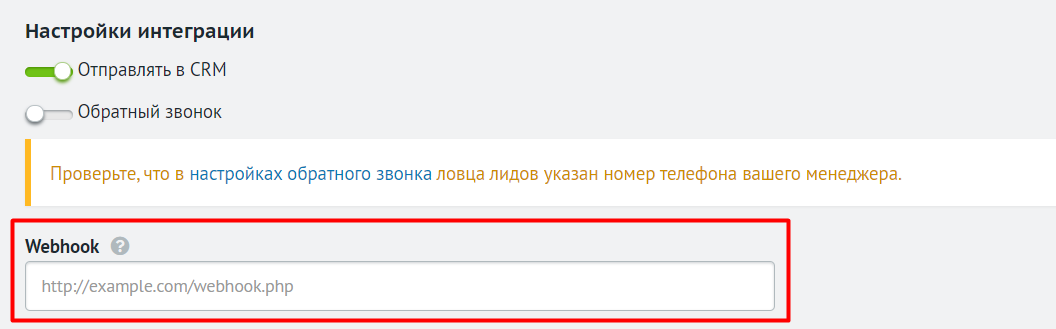
Отправляются следующие данные:
{
"title": "FB лид с формы «Untitled form 22.11.2018»",
"marker": "facebook2___",
"name": "test lead: dummy data for name",
"phone": "test lead: dummy data for phone",
"email": "[email protected]",
"comment": null,
"campaignId": "123456",
"fields": [
{
"name": "email",
"values": [
"[email protected]"
]
},
{
"name": "name",
"values": [
"test lead: dummy data for name"
]
},
{
"name": "phone",
"values": [
"test lead: dummy data for phone"
]
}
]
}
Например, вы можете отключить отправку заявок из определенной кампании. Для этого создайте обработчик заявок, который будет проверять данные, отправленные на webhook: если в них содержится ID данной кампании, заявки из нее не должны отправляться в Roistat.
Обратите внимание:
-
Блок «Работа с объявлениями Facebook Lead Ads» отображается, только если у аккаунта, через который подключается канал, есть права администратора хотя бы на одну страницу. Посмотреть список администраторов можно в настройках аккаунта на вкладке Страницы:
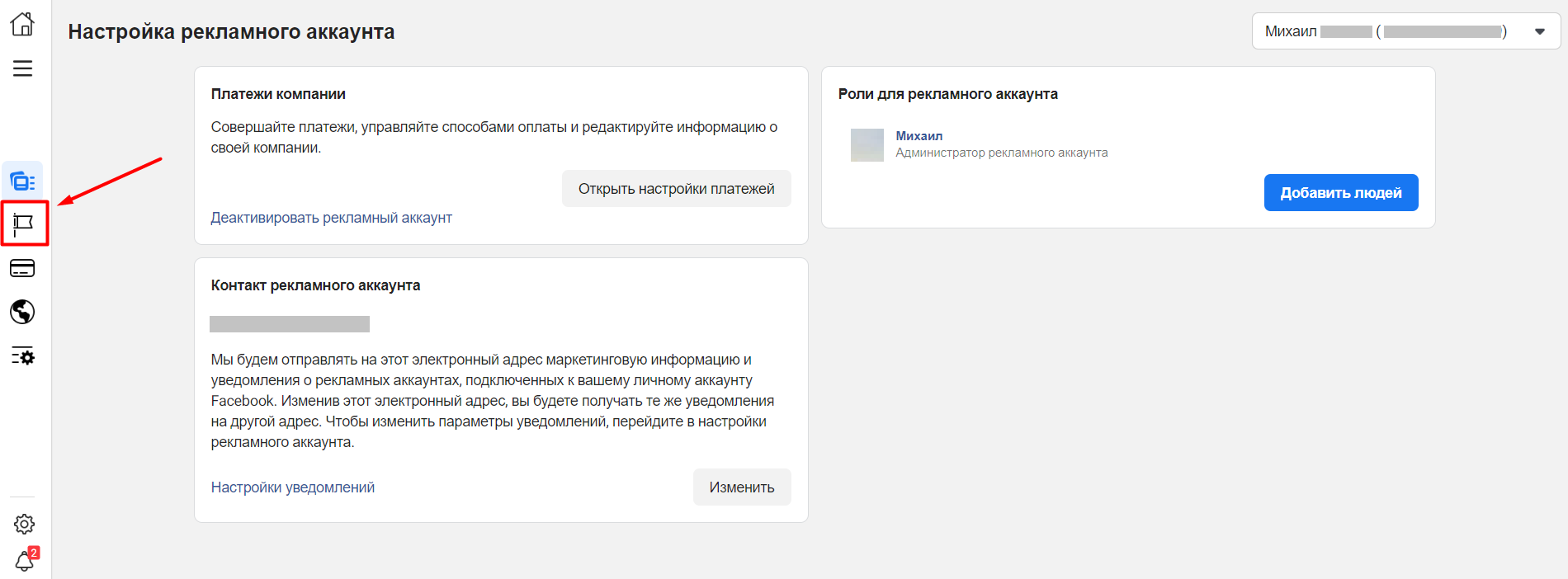
-
Если отслеживание заявок со страницы было подключено в одном проекте, то в других проектах оно будет недоступно.
-
Одну страницу лид-форм Facebook нельзя одновременно включить в двух рекламных каналах в рамках одного проекта.
Отображение заявок из Facebook Lead Ads в Roistat¶
Заявки в рамках данной интеграции можно отследить в списке отправленных заявок:
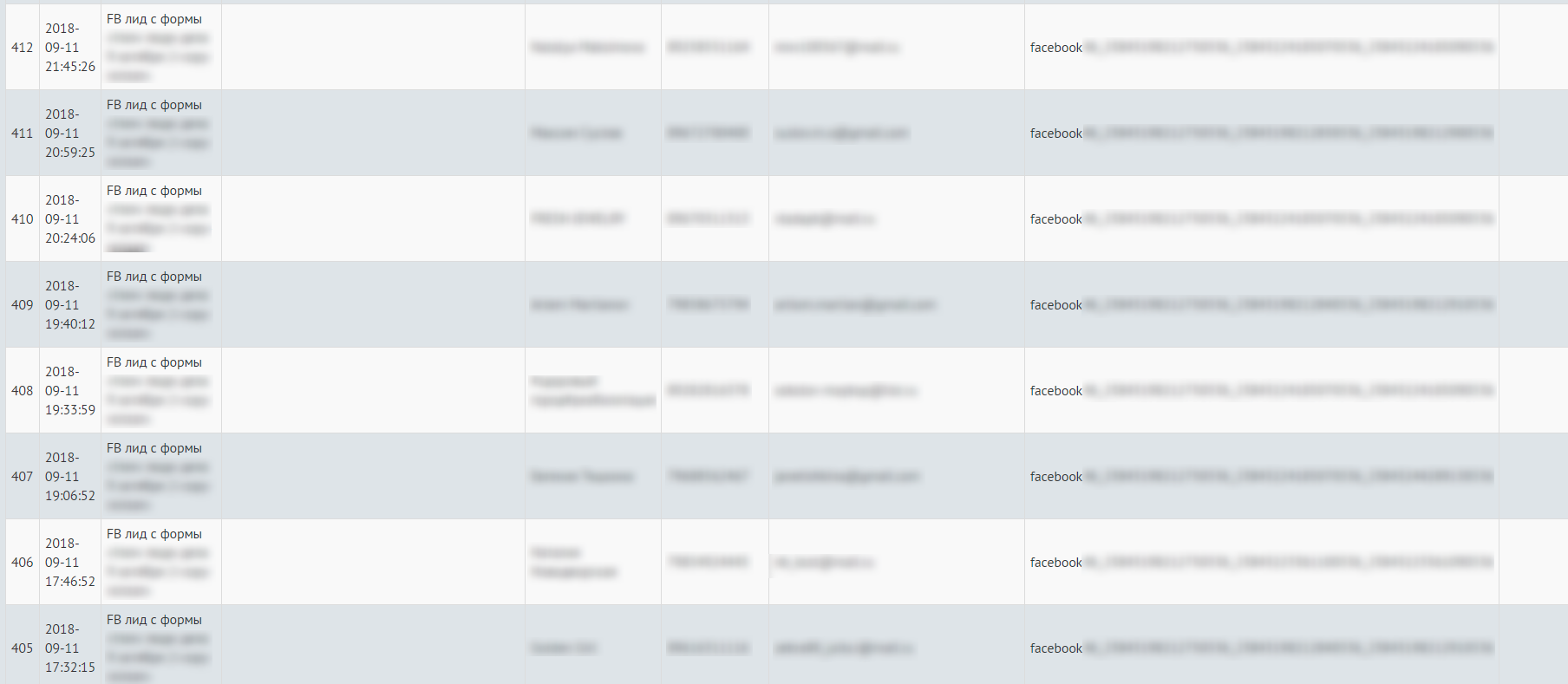
Что происходит с заявками из Facebook Lead Ads при попадании в Roistat:
- Название заявок начинается с «FB лид с формы»;
- У заявок в поле Roistat будет промокод вида
facebook{ID канала в Roistat}_{ID рекламной кампании}_{ID группы объявлений}_{ID конкретного объявления}; - У заявок в контактной информации показаны значения из полей формы, которые заполнил посетитель;
- Заявки попадают в рекламный канал таблицы аналитики, имея следующую иерархию: Facebook - Кампания - Группа объявлений - Конкретное объявление.
Обратите внимание:
Если у вас настроена собственная логика создания сделок (например, вы используете формы Битрикс24, интегрированные с Facebook), для отправки информации в Roistat включите матчинг.
Инициация обратного звонка по заявкам¶
При создании заявки через Facebook Lead Ads можно инициировать обратный звонок. Для этого необходимо включить соответствующий переключатель в настройках. Звонок будет произведён на указанный в заявке телефонный номер. По умолчанию переключатель выключен.

Для работы данного механизма на странице Ловца лидов в настройках обратного звонка необходимо указать телефон вашего менеджера:
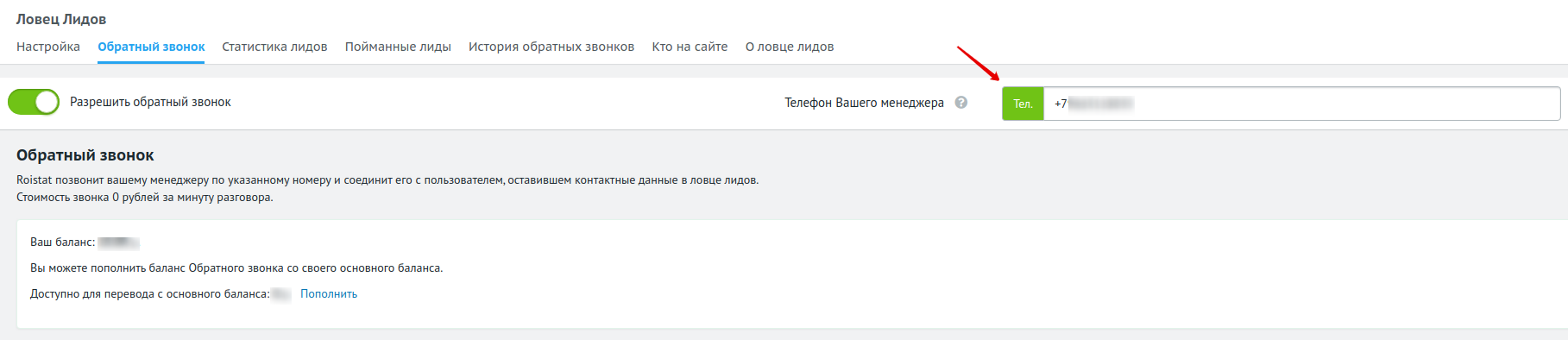
Дополнительные настройки Facebook Lead Ads¶
Во избежание проблем при работе с интеграцией рекомендуем активировать следующие опции на нужных для вашей интеграции страницах:
-
Показать список Страниц, которыми вы управляете:
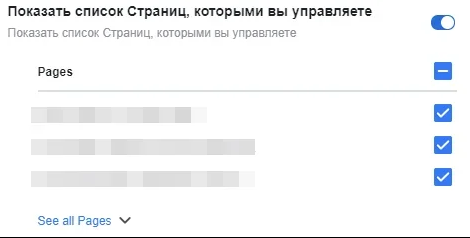
-
Получать доступ к лидам для ваших страниц, Читать контент, размещенный на странице (Read content posted on the Page):
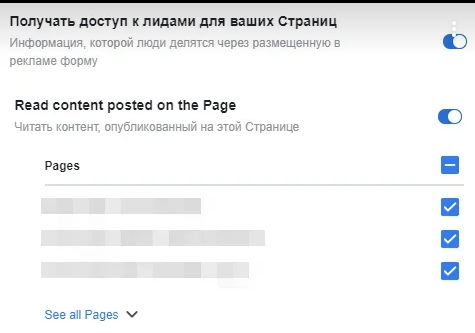
-
Редактировать аккаунты, настройки и вебхуки для страницы (Manage accounts, settings, and webhooks for a Page):
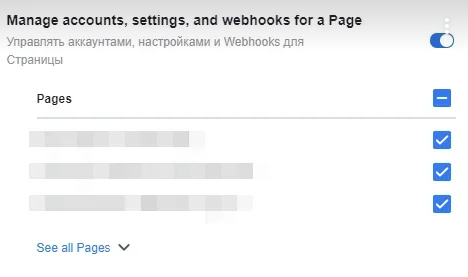
-
Читать пользовательский контент на вашей странице (Read user content on your Page):
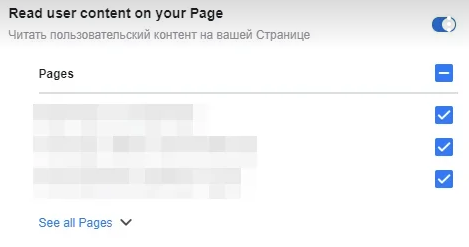
-
Создание рекламы для вашей Страницы и управление ей:
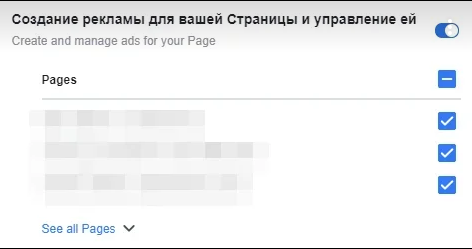
Если лид-форма не отображается в настройках интеграции¶
-
Проверьте, не отозваны ли права на страницу. Для этого в интерфейсе Facebook Lead Ads перейдите в раздел Настройки компании. В категории Приложения для интеграции → Подключенные приложения найдите Roistat: Рекламные каналы и проверьте права доступа:
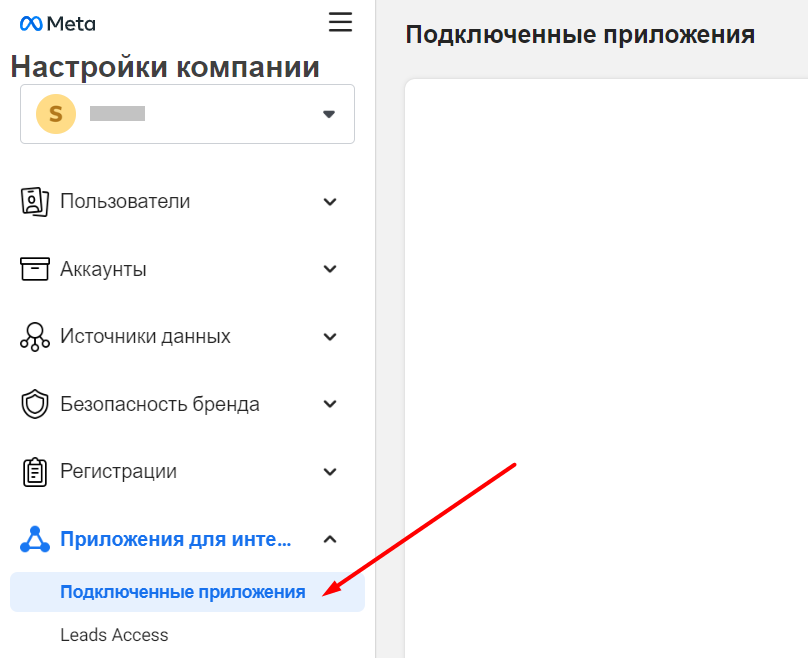
-
Если доступ есть, но лид-форма по-прежнему не отображается, удалите приложение Roistat: Рекламные каналы. Затем в интерфейсе Roistat в настройках интеграции с Facebook восстановите доступ к Facebook – приложение переустановится автоматически.
Как выдать право доступа к рекламе Facebook другим пользователям¶
Чтобы узнать, как управлять правами доступа к рекламе Facebook, прочитайте эту статью.
Рекомендуемые статьи
-
Правообладателем Facebook является запрещенная на территории РФ компания Meta Platforms, признанная судом экстремистской. ↩